Tiden då Instagram endast erbjöd ett fåtal filteralternativ för bilder är sedan länge förbi. Idag finns det en mängd olika metoder för att förhöja dina Instagram Stories. Du kan använda de förinstallerade kameraalternativen, och det är enkelt att hitta och spara nya filter till din kamera.
I denna artikel går vi igenom hur du hittar, sparar och lägger till nya filter i dina Instagram Stories, både via mobil och dator.
Så här lägger du till filter i Instagram Stories på en iPhone
Följ dessa anvisningar för att söka efter filter att lägga till i dina Instagram Stories:
- Logga in på ditt Instagram-konto och svep sedan åt vänster på flödessidan för att öppna kameran.
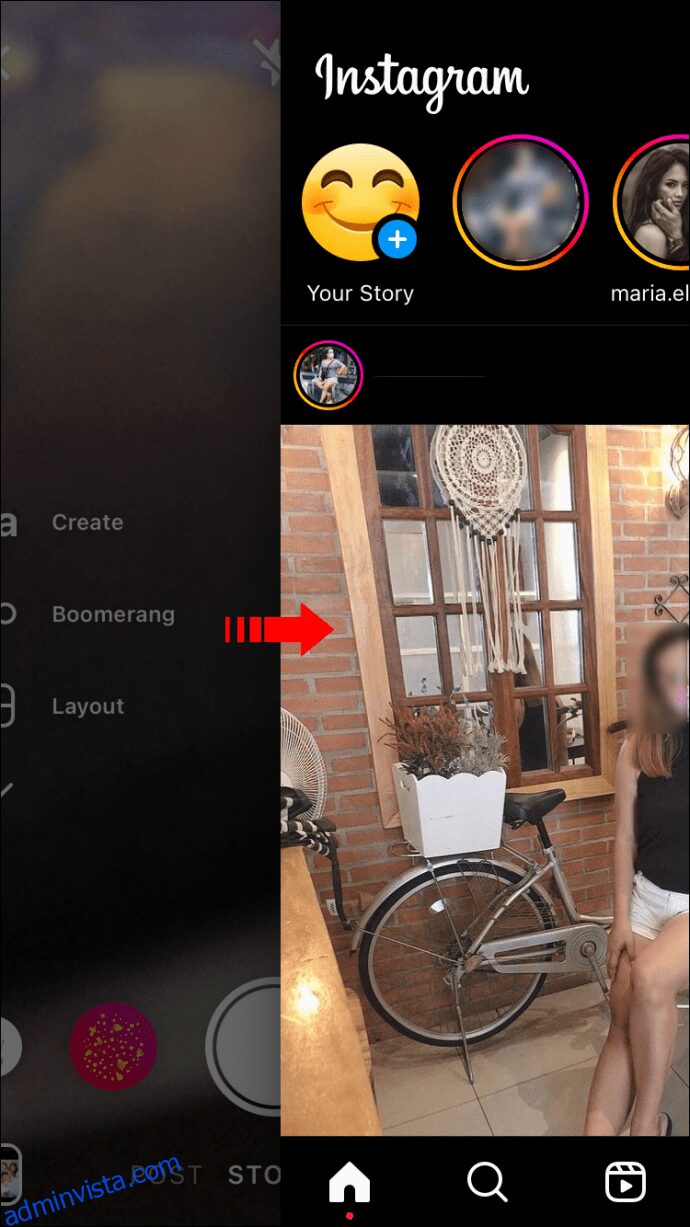
- Svep åt vänster i kamerans menyrad tills du ser ”Bläddra bland effekter”, ikonen som ser ut som ett förstoringsglas.
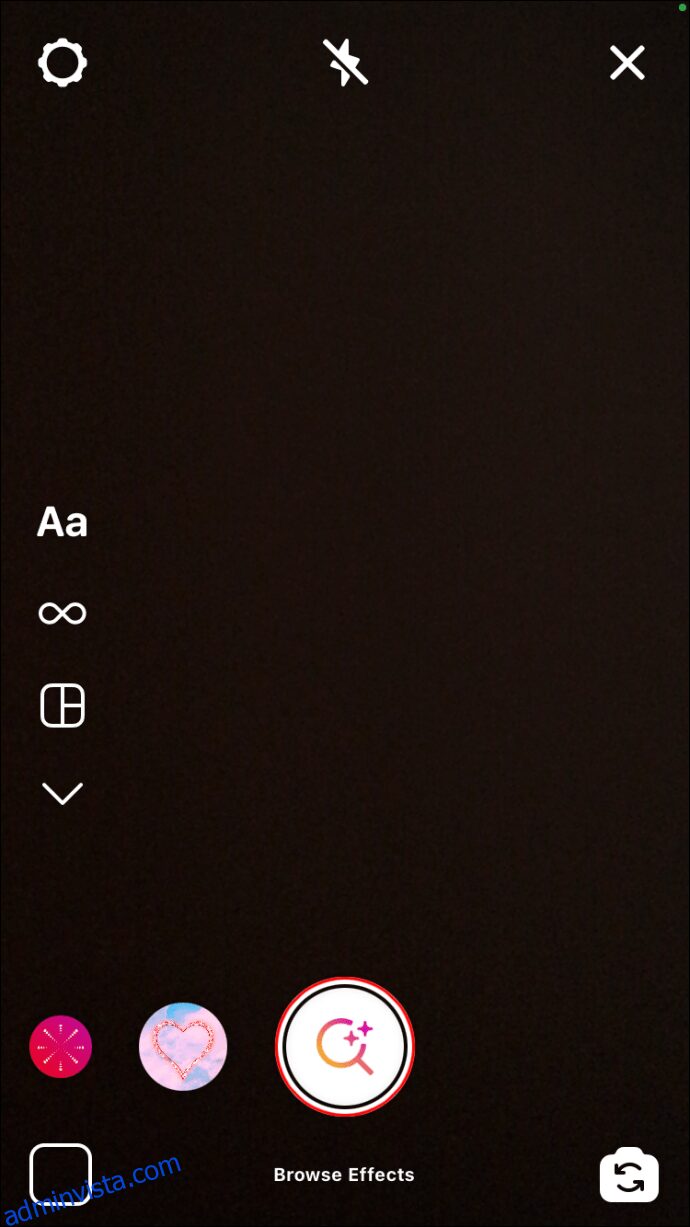
- Tryck på ”Bläddra bland effekter” för att öppna ”Effektgalleriet”.
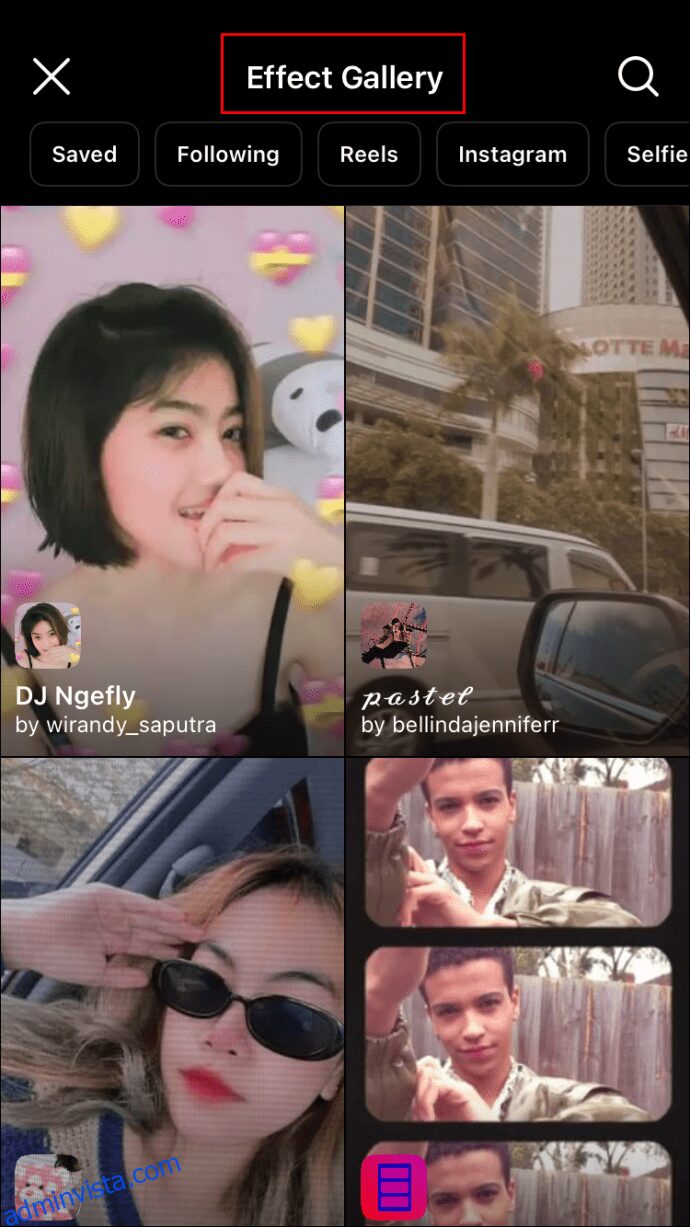
- Välj ett filter bland de populära på startsidan eller bläddra igenom kategorierna högst upp. Du kan också trycka på förstoringsglaset uppe till höger för att söka efter ett specifikt filter.
För att spara filtret på din iPhone:
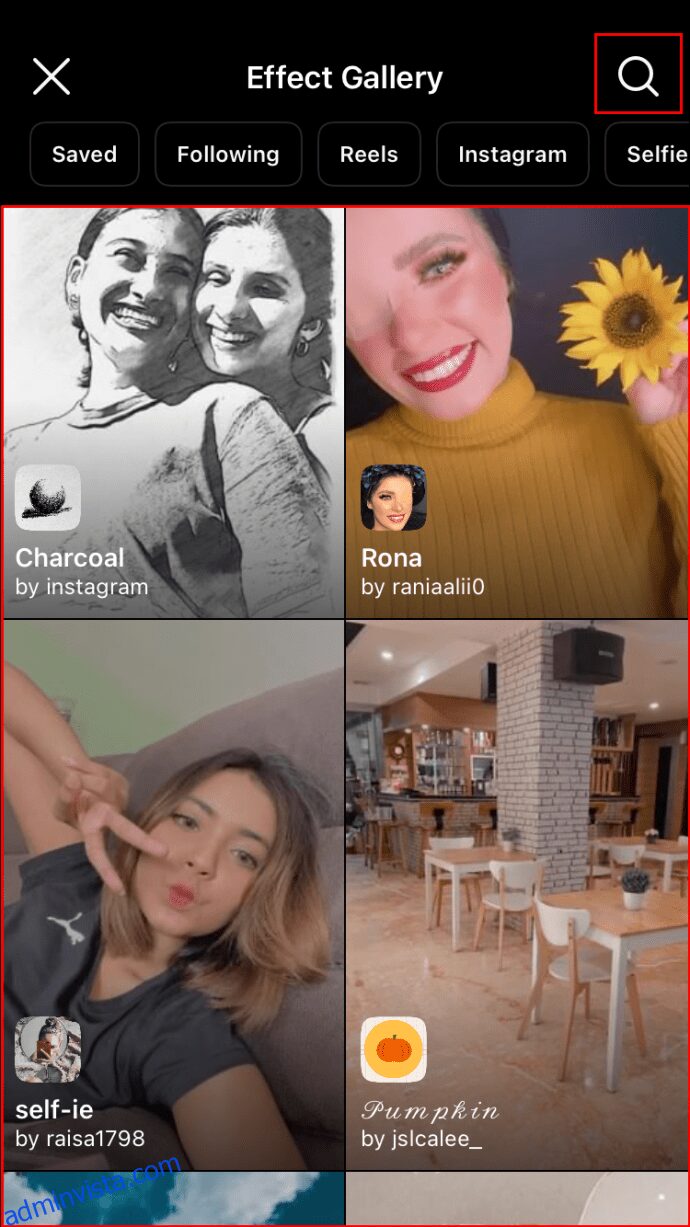
- I ”Effektgalleriet” väljer du ett filter du vill testa och väntar på att förhandsvisningssidan ska visas.

- Tryck på nedladdningsikonen längst ner till höger för att spara filtret i din kamera.
- En bock visas istället för pilikonen när filtret är sparat.
- Tryck på krysset ”X” uppe till höger på filterförhandsvisningen, eller gå tillbaka till ”Effektgalleriet” genom att svepa nedåt.

- Under förhandsvisningen, längst ner på skärmen, trycker du på filternamnet för att få upp alternativet ”Spara effekt”.
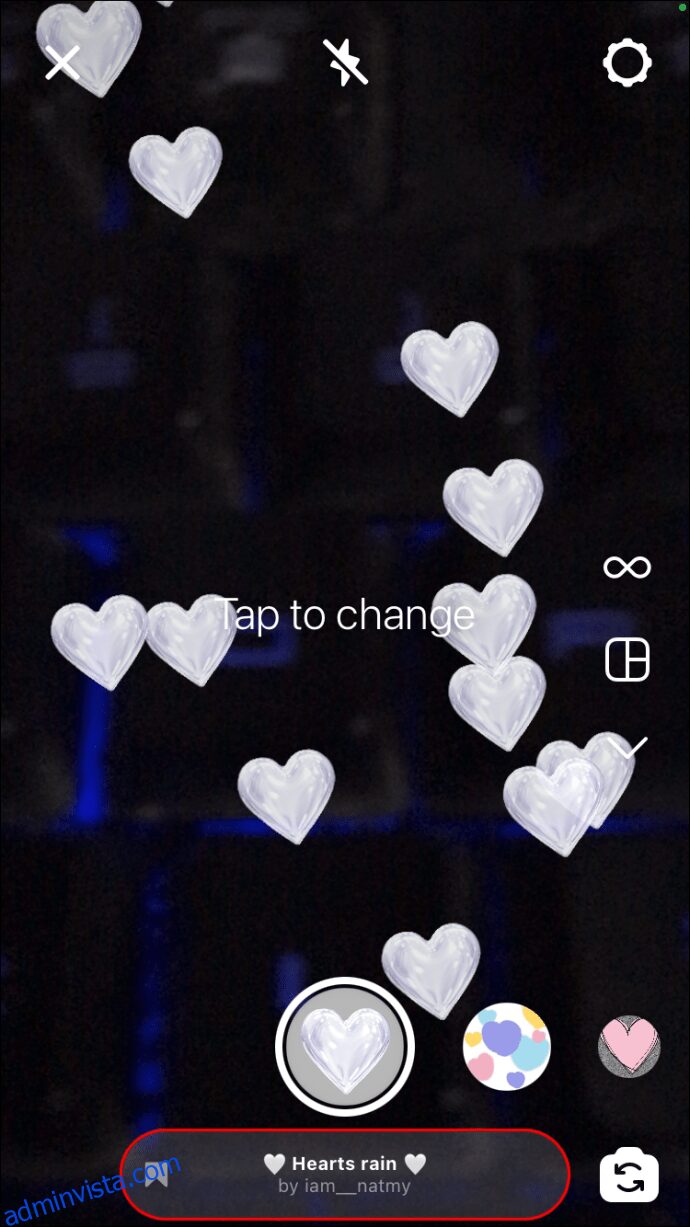
- Tryck på ”Spara effekt” för att spara filtret i din kamera.
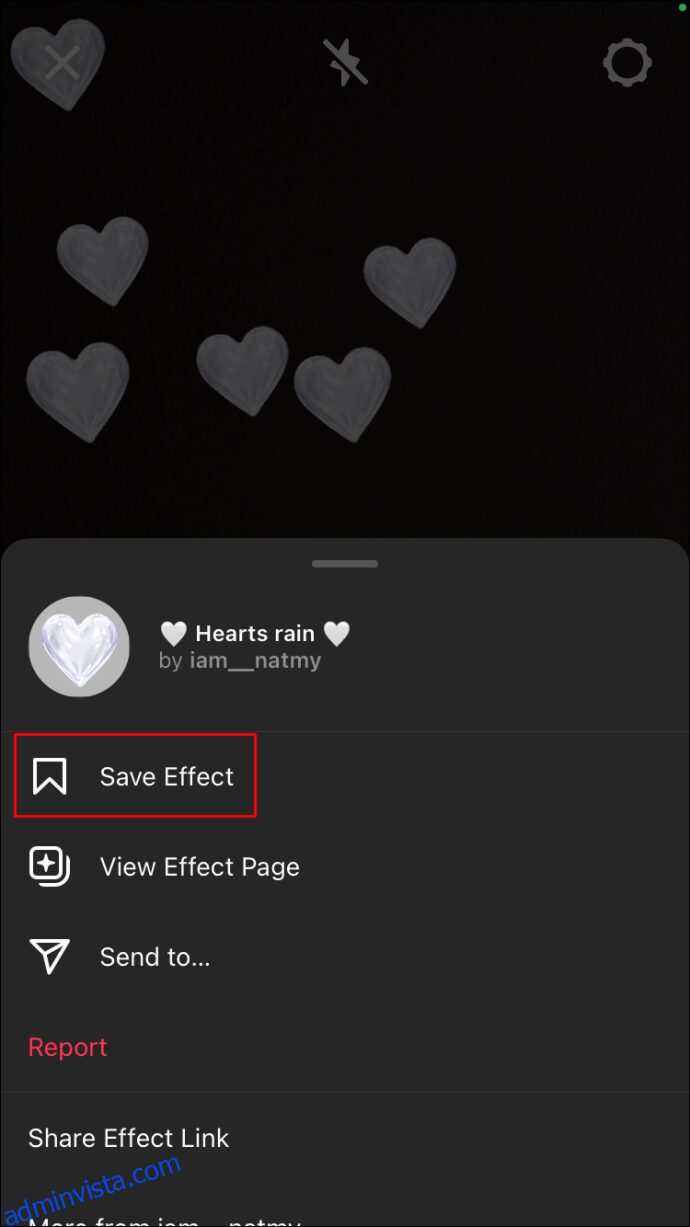
- Tryck på ”X” längst upp till vänster för att stänga ”Effektgalleriet”.
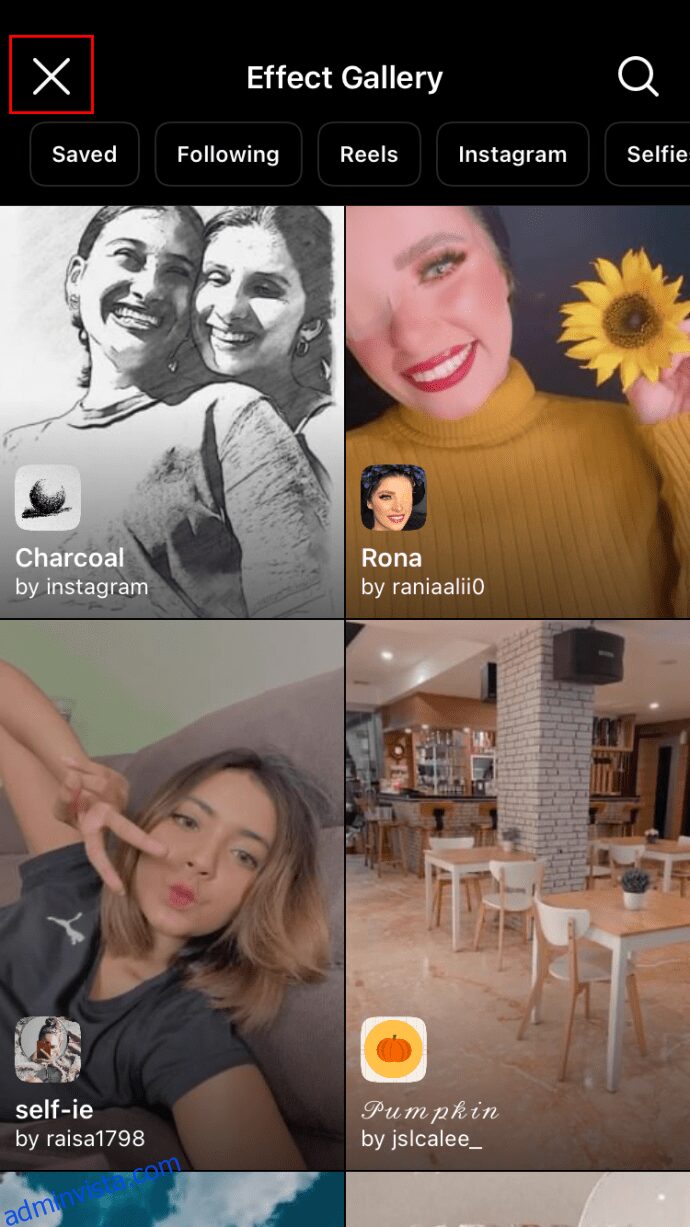
Nu är filtret tillgängligt i menyn.
Så här lägger du till filtret i din Instagram Story:
- Tryck på smiley-ikonen längst ner till höger på kameran för att öppna menyn med sparade filter.
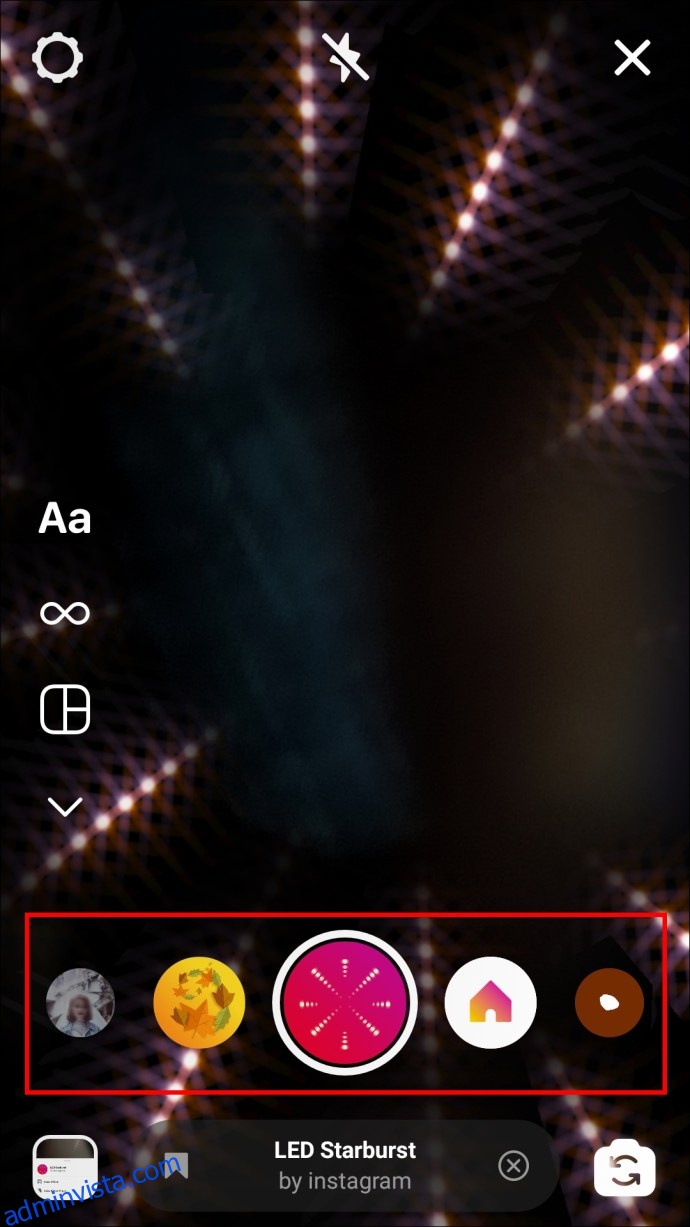
- Välj filtret och tryck en gång eller håll in den vita cirkelknappen för att ta en bild eller video. Bilden eller videon kommer att tas med filtret. Alternativt trycker du på ikonen ”Kamerarulle” längst ner till vänster för att välja en bild eller video.
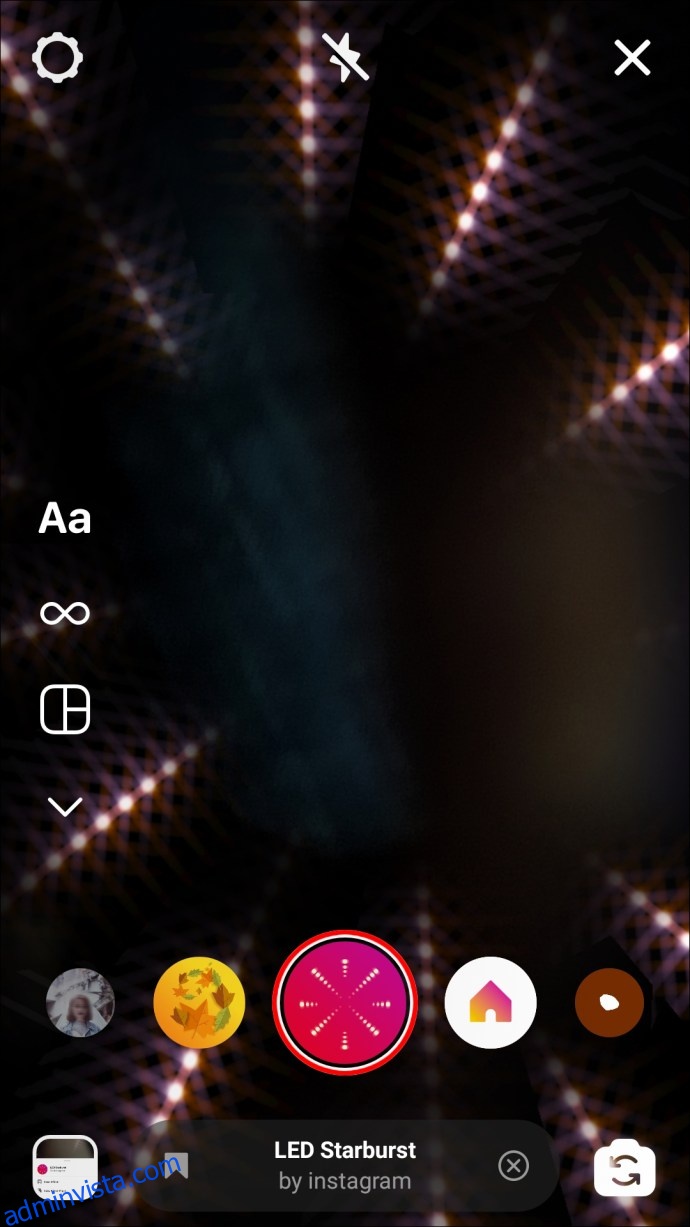
- Tryck på ”Din berättelse” längst ner till vänster.

Din filtrerade bild eller video läggs nu till i din Story.
Så här lägger du till filter i Instagram Stories på en Android-enhet
Följ dessa steg för att söka efter filter till dina IG Stories:
- Öppna Instagram och svep åt vänster på flödessidan för att öppna kameran.
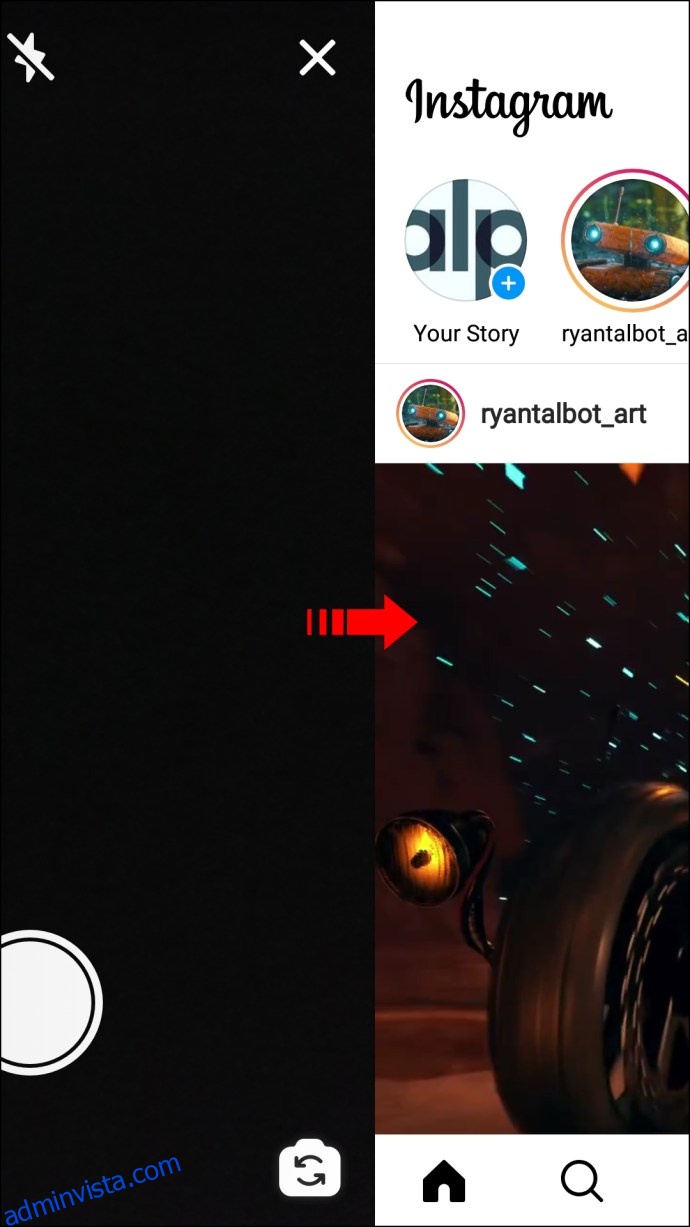
- Svep åt vänster i kamerans menyrad tills du kommer till alternativet ”Bläddra effekter”.
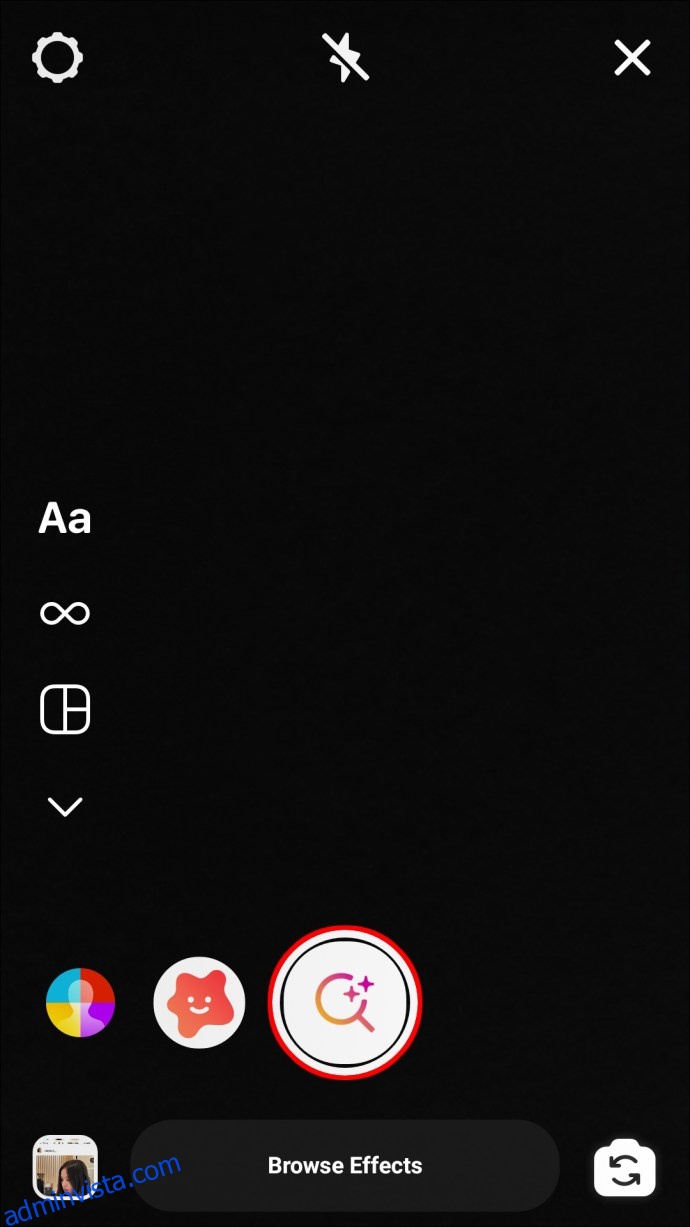
- Tryck på ”Bläddra effekter” för att öppna ”Effektgalleriet”.
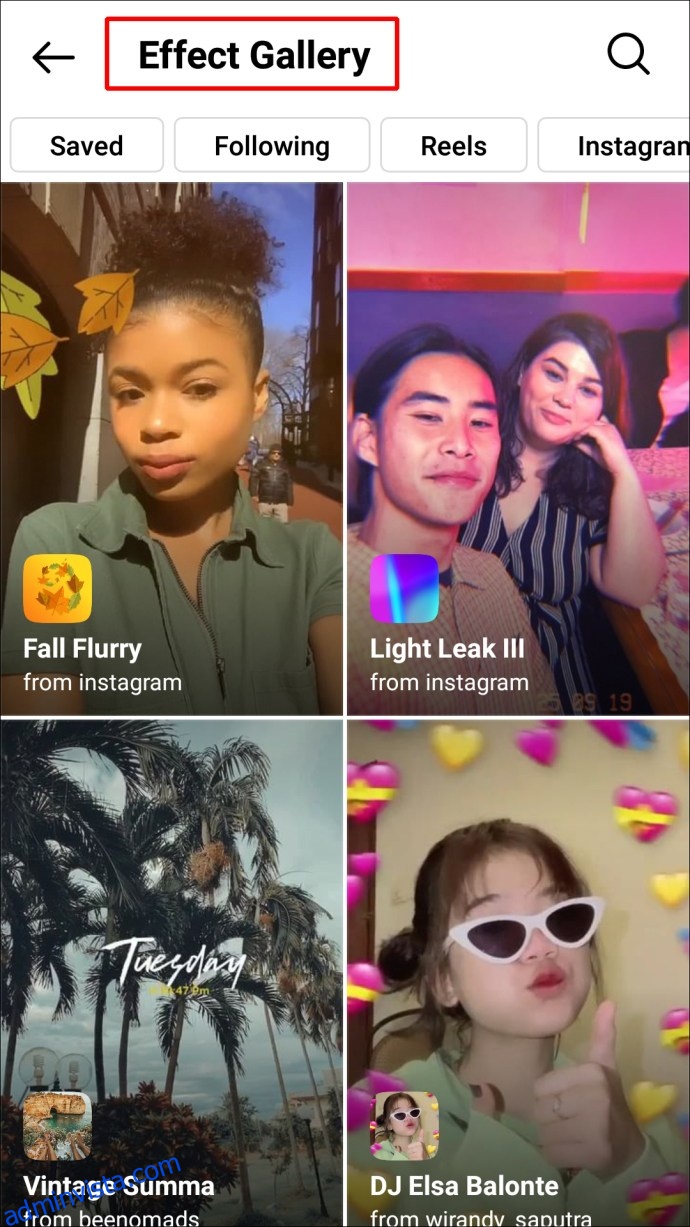
- Välj ett filter från startsidan eller bläddra genom kategorierna högst upp. Du kan också använda förstoringsglaset för att söka efter filter.
För att spara filtret på din Android-enhet:
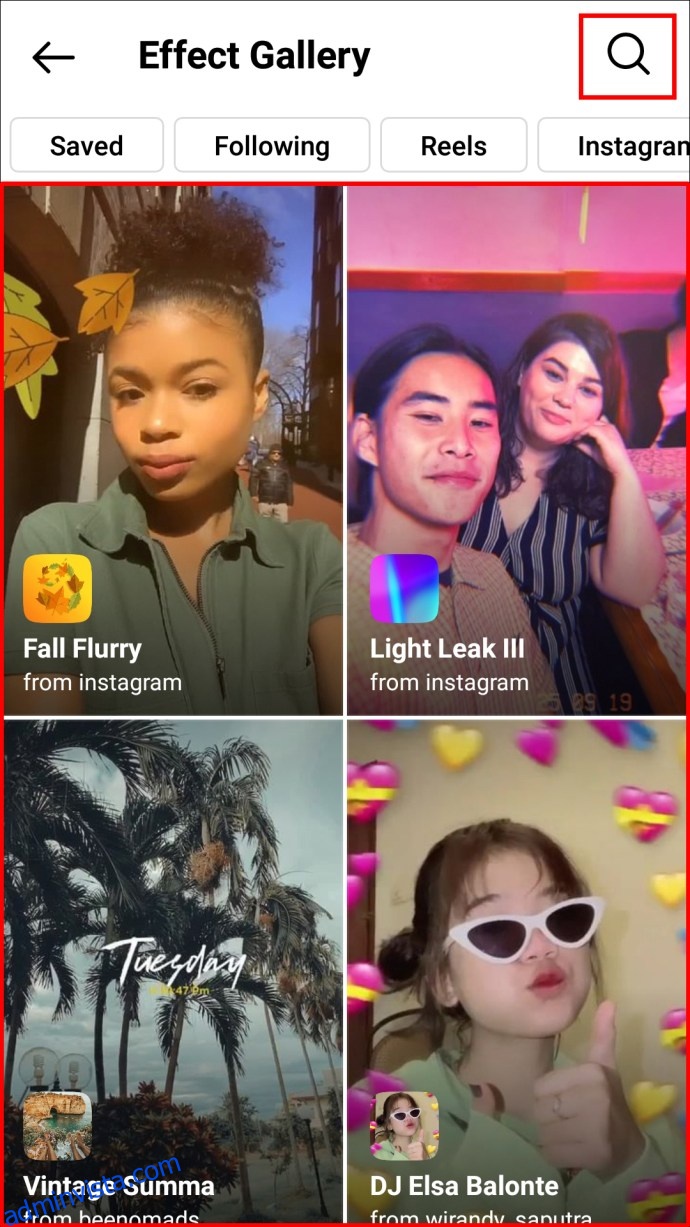
- I ”Effektgalleriet” väljer du det filter du vill prova och väntar på att förhandsvisningen ska öppnas.
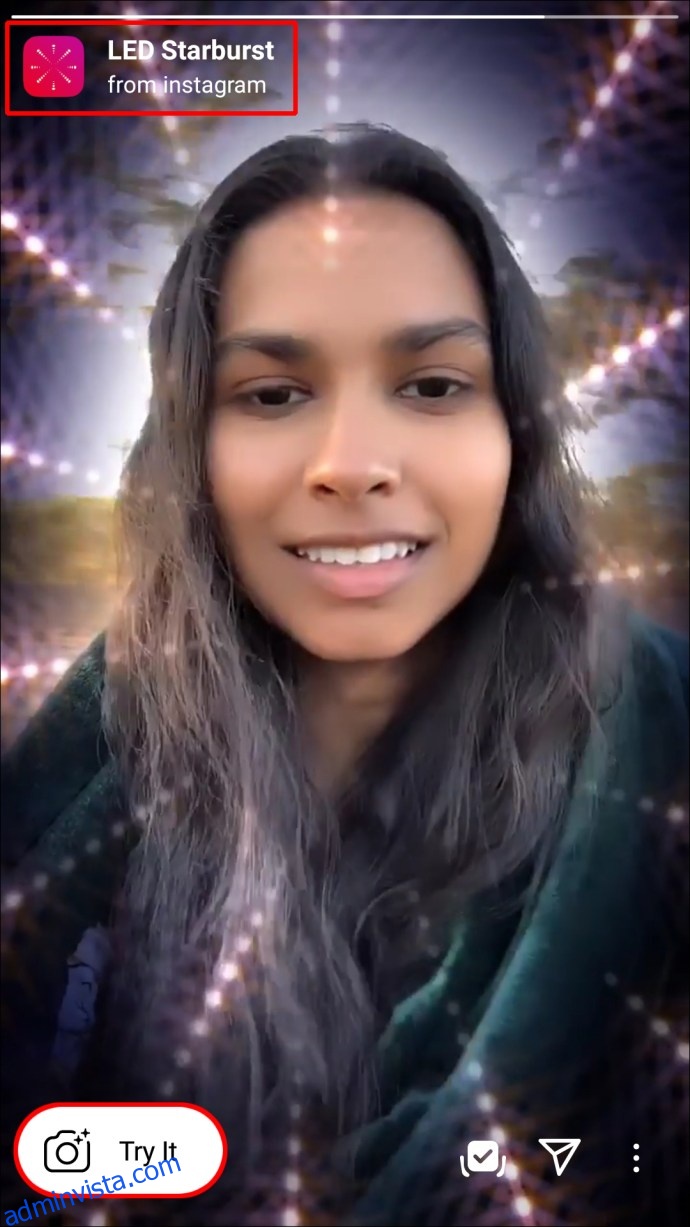
- Tryck på nedladdningsikonen längst ner till höger för att spara filtret i din kamera.
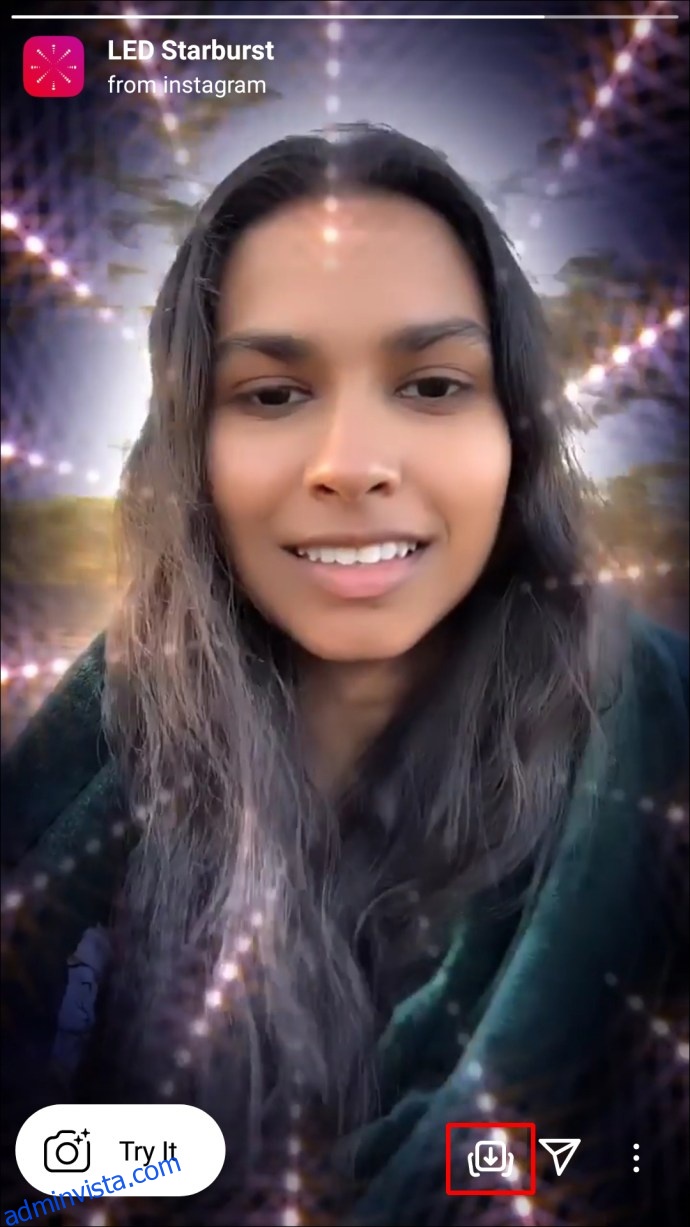
- Pilikonen blir en bock när filtret är sparat.
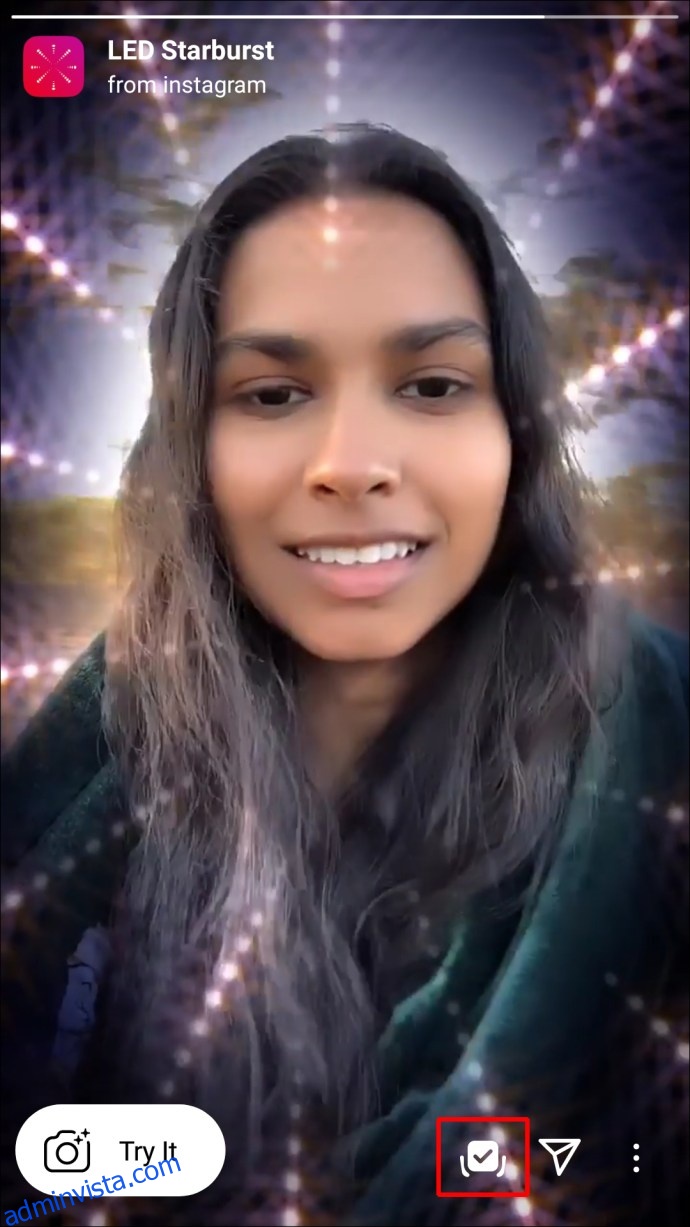
- Tryck på ”X” uppe till höger på filterförhandsvisningen, eller gå tillbaka till ”Effektgalleriet” genom att svepa nedåt.
- Längst ner på förhandsvisningsskärmen trycker du på filternamnet för att visa alternativet ”Spara effekt”.
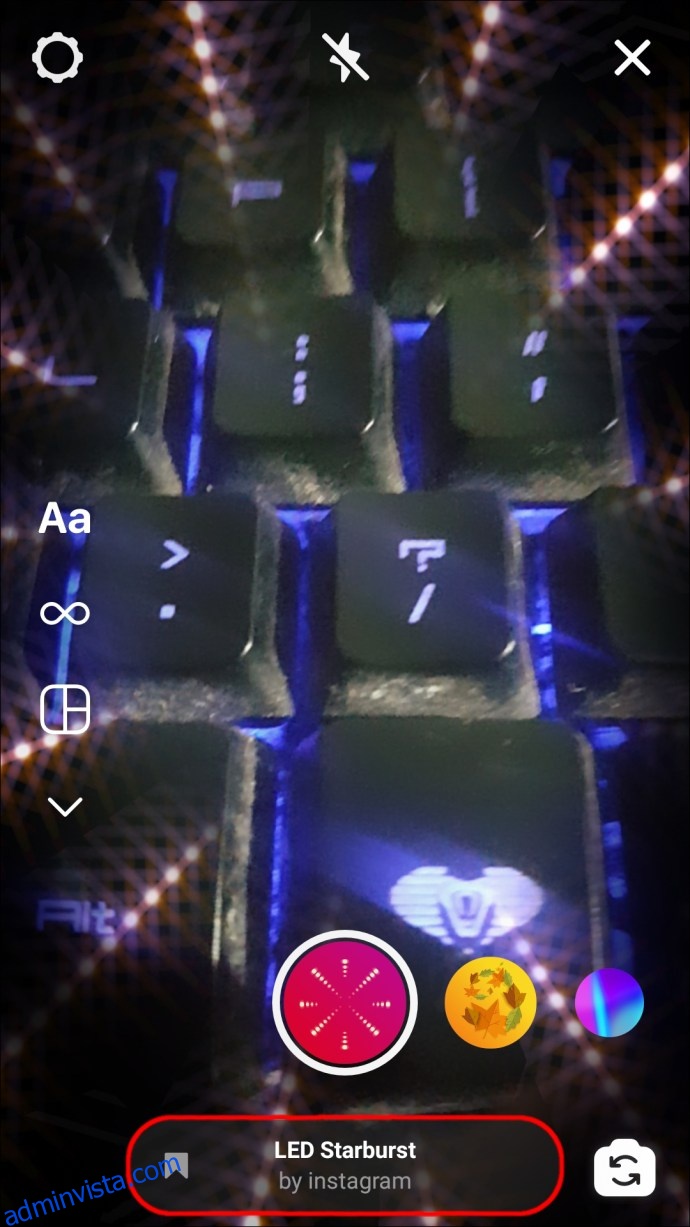
- Tryck på ”Spara effekt” för att spara filtret i din kamera.
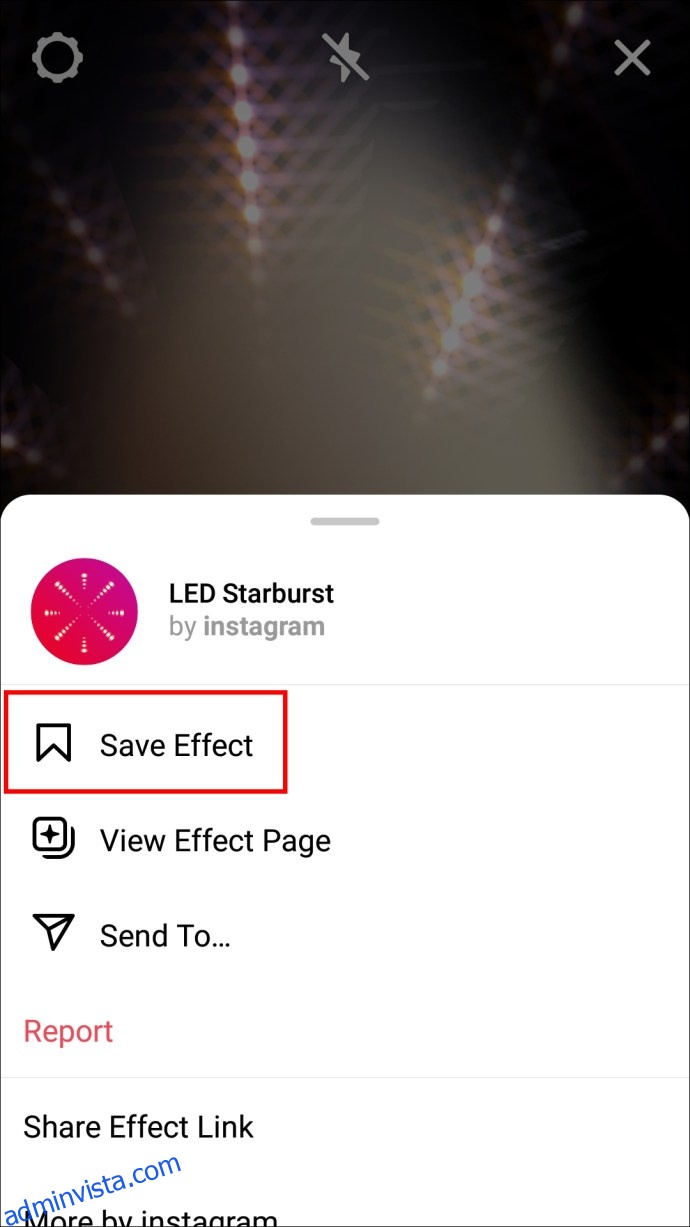
- Tryck på bakåtpilen längst upp till vänster för att stänga ”Effektgalleriet”.
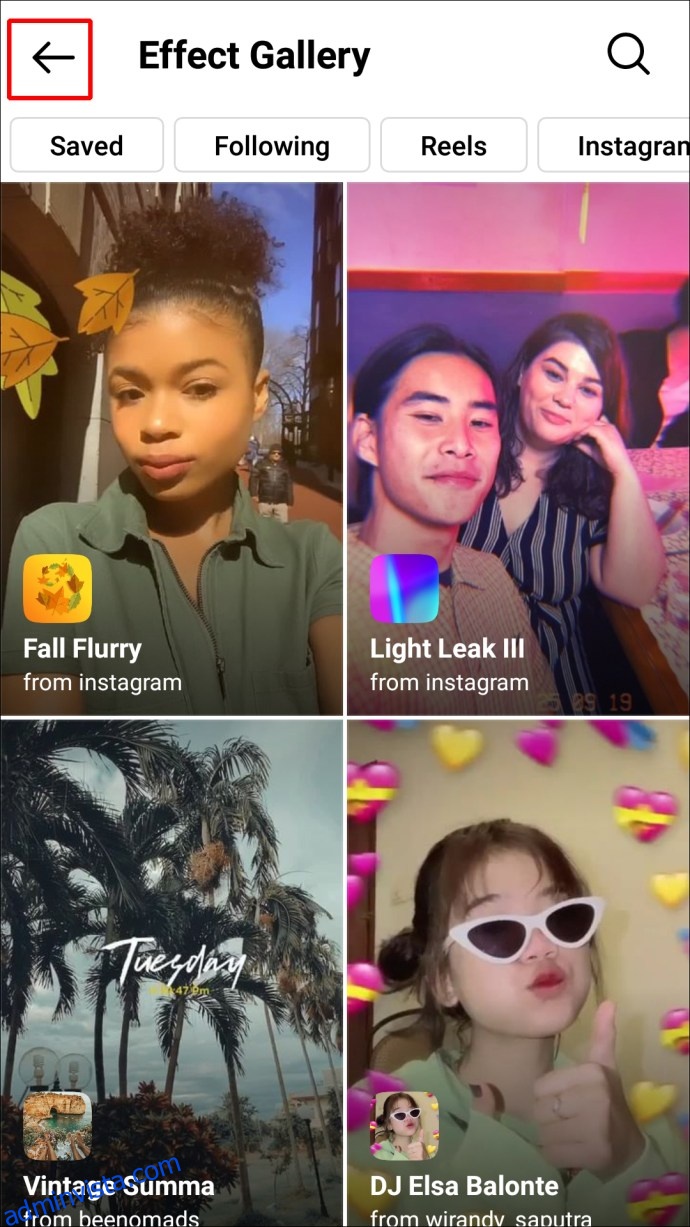
Filtret är nu tillgängligt i menyn.
Så här lägger du till filtret i din Instagram Story:
- Välj smiley-ikonen längst ner till höger på kameran för att öppna menyn med dina sparade filter.
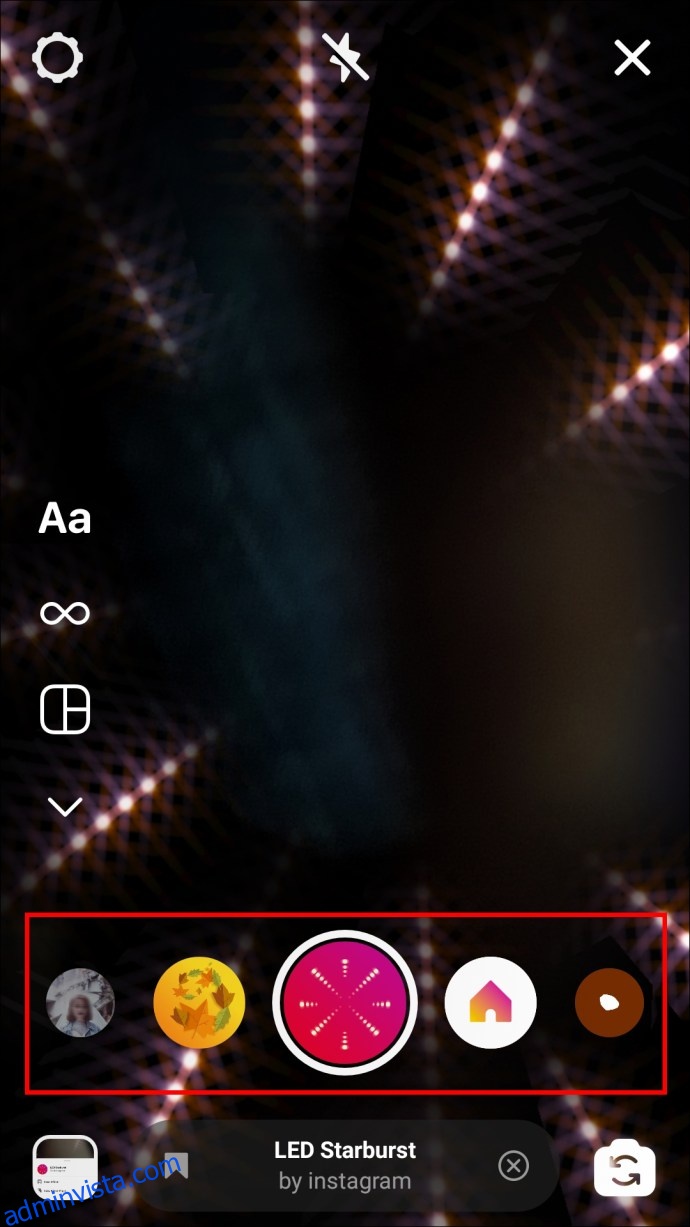
- Välj filtret och tryck en gång eller håll in den vita cirkelknappen för att ta en bild eller video. Bilden eller videon kommer att tas med filtret. Alternativt trycker du på ikonen ”Kamerarulle” längst ner till vänster för att välja en bild eller video.
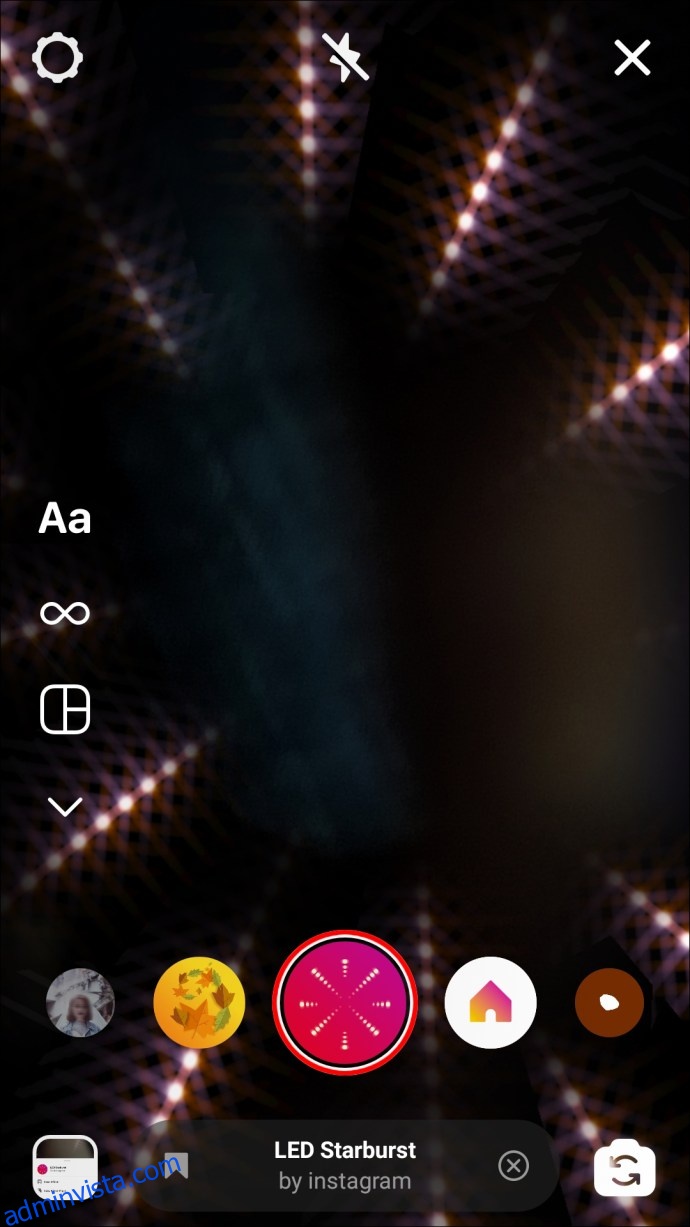
- Tryck på ”Din berättelse” längst ner till vänster.

Din filtrerade bild eller video kommer nu att läggas till i din Story.
Så här lägger du till filter till Instagram Stories på en PC
Instagrams bildredigeringsfunktion är endast tillgänglig på Android och iOS. För att använda Instagram-filter på din PC eller Mac behöver du därför använda en tredjepartsapp för att bearbeta dina bilder och videor.
Du kan till exempel använda bildredigeringsprogram som BatchPhoto, Fotor (Windows, Mac) eller CameraBag Foto för att skapa filter och spara dem på din dator.
Eftersom Instagram är en app som i första hand är utformad för mobiler finns inte heller funktionen för att ladda upp bilder via webbversionen. Följ dessa steg för att komma åt Instagrams mobilvy genom ”Utvecklarverktyg” i Google Chrome:
- Öppna Instagram.com i Google Chrome och logga in på ditt konto.
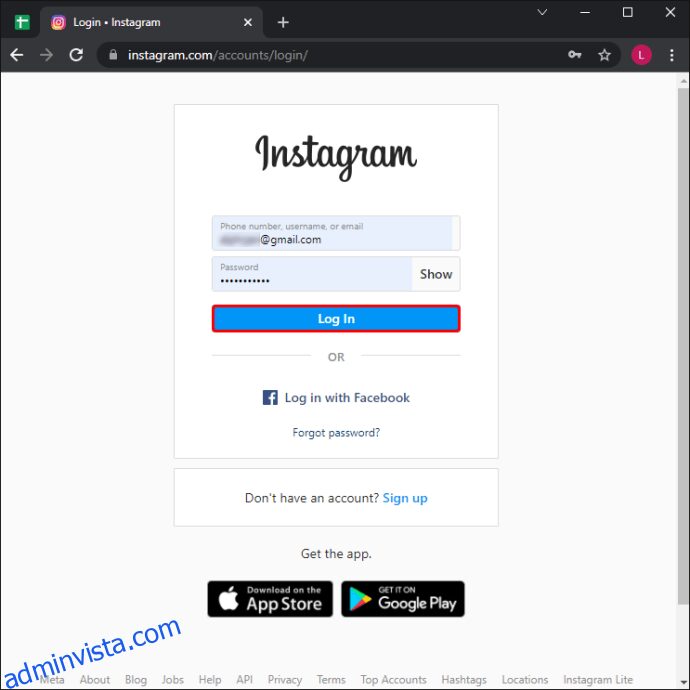
- Högerklicka var som helst på sidan för att få fram menyn.
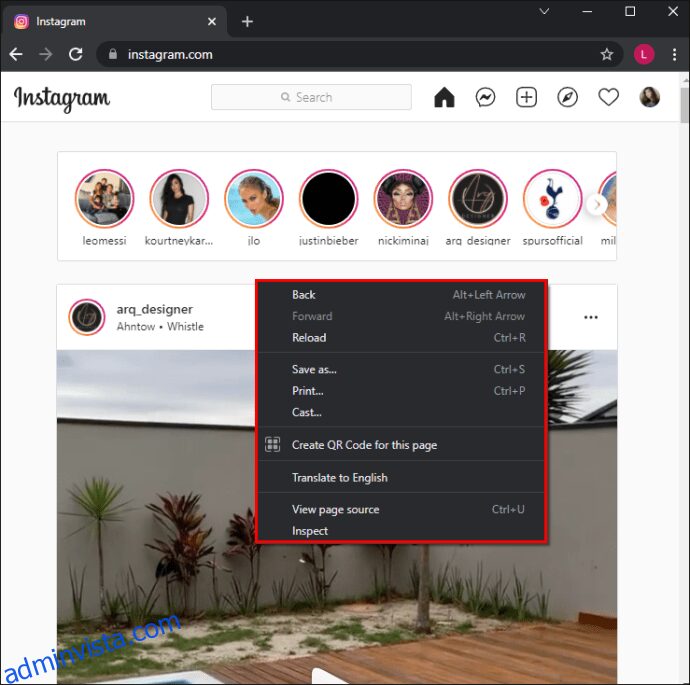
- Välj ”Inspektera” för att öppna ”Utvecklarverktyg”. ”Utvecklarverktyg” öppnas till höger.
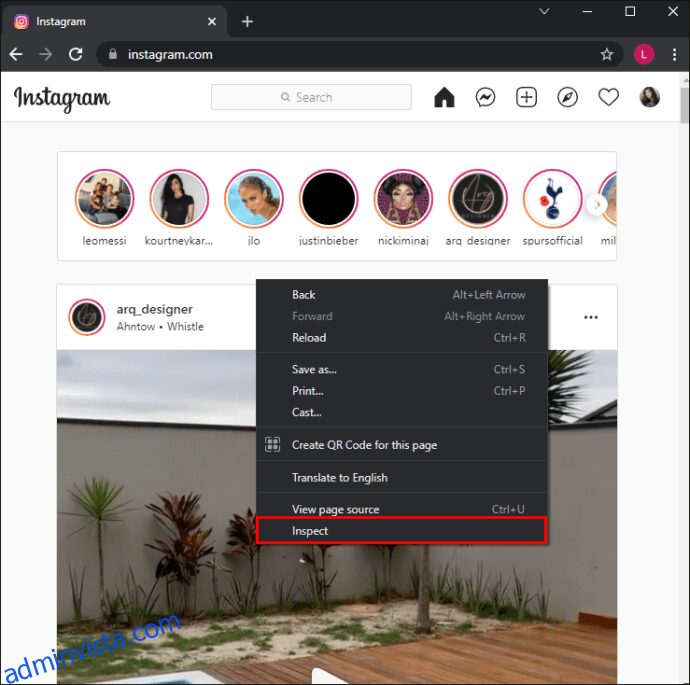
- Klicka på ”Växla enhetsverktygsfält” uppe till vänster i fönstret ”Utvecklarverktyg”. Det är ikonen som ser ut som en mobil och en surfplatta. Detta kommer att ändra visningen av ditt Instagramkonto till mobilvy.
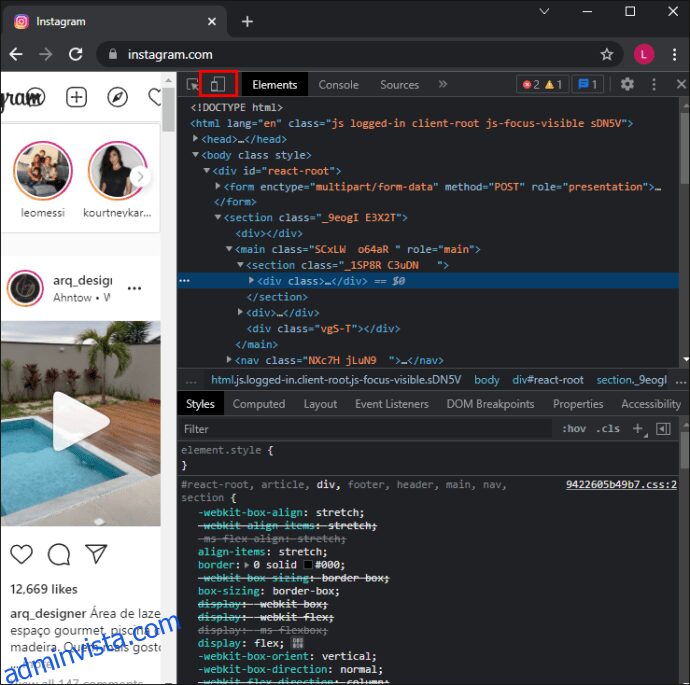
- I rullgardinsmenyn ”Visa” längst upp i huvudfönstret väljer du en vy, till exempel iPhone eller iPad.
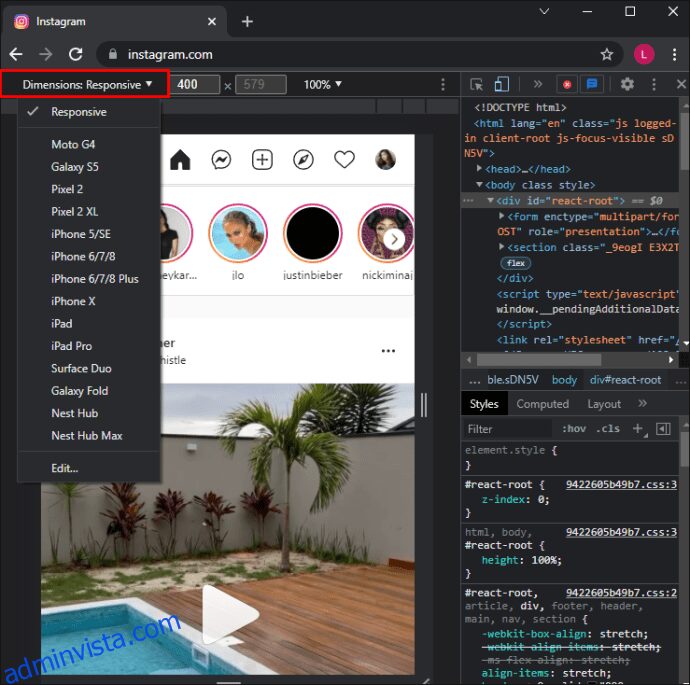
- Uppdatera webbläsaren.
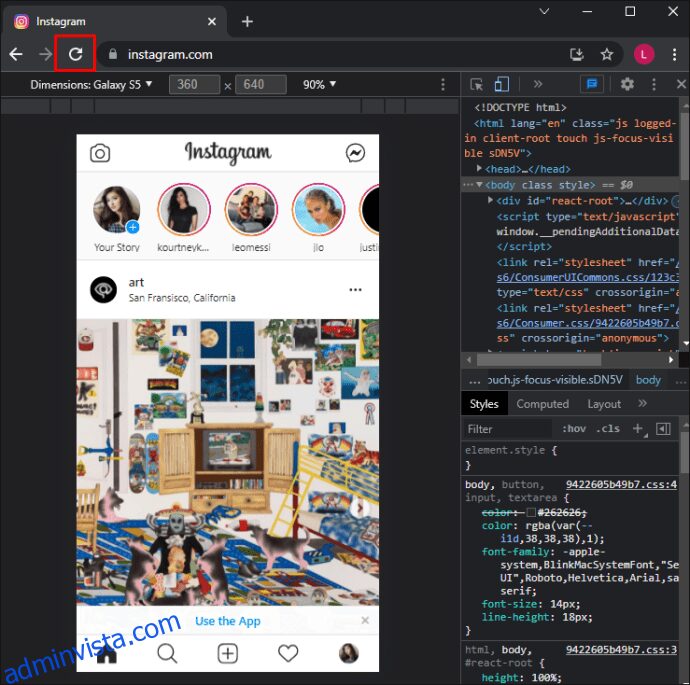
Så här lägger du till ditt sparade filter i en IG Story: - Klicka på plustecknet (+) bredvid ”Din berättelse” längst upp till vänster i ditt flöde.
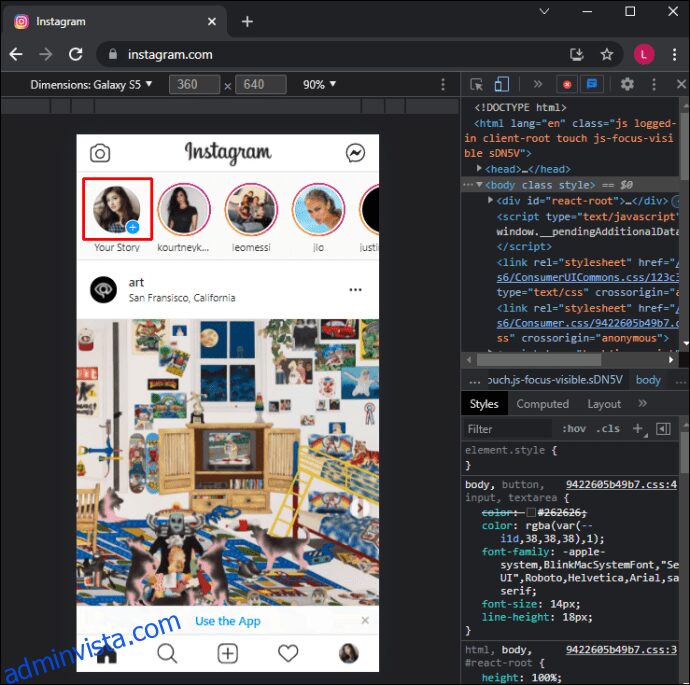
- Då öppnas kameraskärmen. Kontrollera att ”Berättelse” är valt längst ner.
- Välj smileyikonen längst ner till höger på kameran för att komma åt dina sparade filter.
- Leta reda på filtret du skapade tidigare i ”Filutforskaren” eller ”Finder”.
- Klicka på filtret för att välja det.
- Tryck en gång eller håll in den vita cirkelknappen för att ta en bild eller video. Bilden eller videon kommer att tas med filtret. Alternativt trycker du på ikonen ”Kamerarulle” längst ner till vänster för att välja en bild eller video som finns på din dator.
- Klicka på ”Din berättelse” längst ner till vänster.
Din filtrerade bild eller video kommer nu att läggas till i din Story.
Vanliga frågor
Hur hittar jag Instagram-filter skapade av specifika användare?
Följ dessa anvisningar för att söka efter Instagram-filter från en specifik skapare:
1. Leta reda på skaparens profil.
2. Tryck på smiley-ikonen ovanför deras bildgaller.
3. Välj det filter du vill ha och tryck på ”Testa” eller nedåtpilen för att ladda ner det.
4. Ta en bild eller video med filtret för att dela med dina vänner.
Lägga till filter i dina IG Stories
När det gäller iögonfallande selfies och videor är Instagram ett av de bästa verktygen för bildredigering på sociala medier. Deras filter hjälper till att göra dina inlägg unika med en konstnärlig touch.
Genom att använda Instagrams mobilapp har du tillgång till alla redigeringsfunktioner för att lägga till filter i dina Stories. Eftersom Instagram är en app som primärt är utformad för mobiltelefoner är dessa alternativ inte tillgängliga på datorn. Som tur är kan du komma åt mobilvyn och de flesta funktionerna i mobilappen genom ”Utvecklarverktyg” i Google Chrome.
Vilken typ av filter gillar du bäst att använda på dina bilder och videor? Dela gärna med dig i kommentarsfältet nedan!